WPS文檔中移動圖片的方法教程
時間:2023-05-17 08:57:26作者:極光下載站人氣:44
wps是很多小伙伴都在使用的一款軟件,在其中我們可以編輯和處理word文檔,excel表格和powerpoint演示文稿,基本上可以滿足我們的日常辦公需求了。我們在電腦版WPS文檔中編輯內容時,有時候會插入一些圖片,插入后我們通常都會適當移動圖片的位置,但是有的小伙伴們會發現無法移動圖片,那小伙伴們知道遇到這種情況該如何解決嗎,其實解決方法是非常簡單的,這種情況通常是圖片的“嵌入”格式導致的,我們只需要調整一下文字環繞方式就可以了。接下來,小編就來和小伙伴們分享具體的操作步驟了,有需要或者是有興趣了解的小伙伴們快來和小編一起往下看看吧!
操作步驟
第一步:雙擊打開電腦版WPS文檔,在“插入”選項卡中點擊“圖片”按鈕插入需要的圖片;
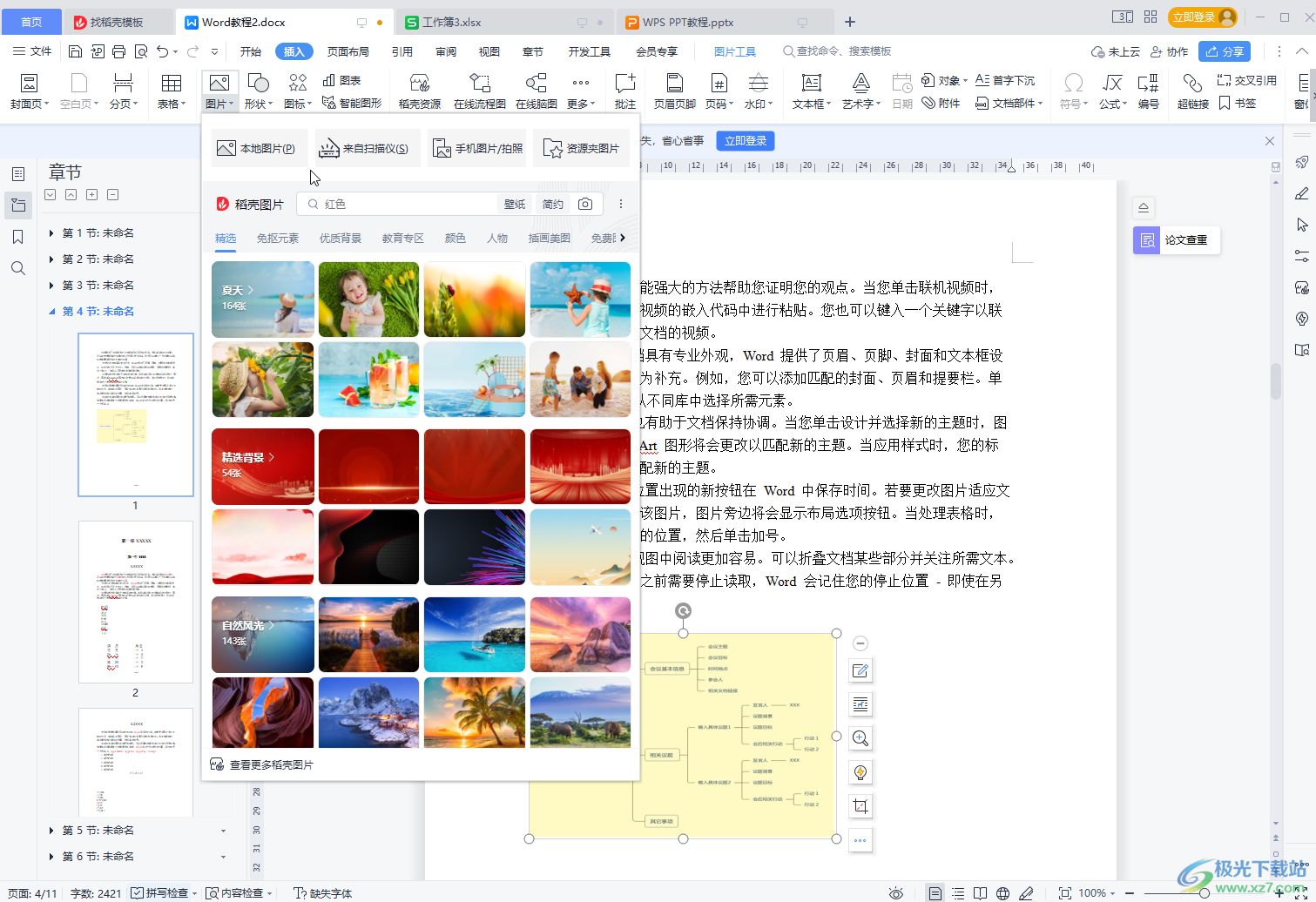
第二步:插入后我們希望拖動圖片移動一下位置,但是發現移動不了;
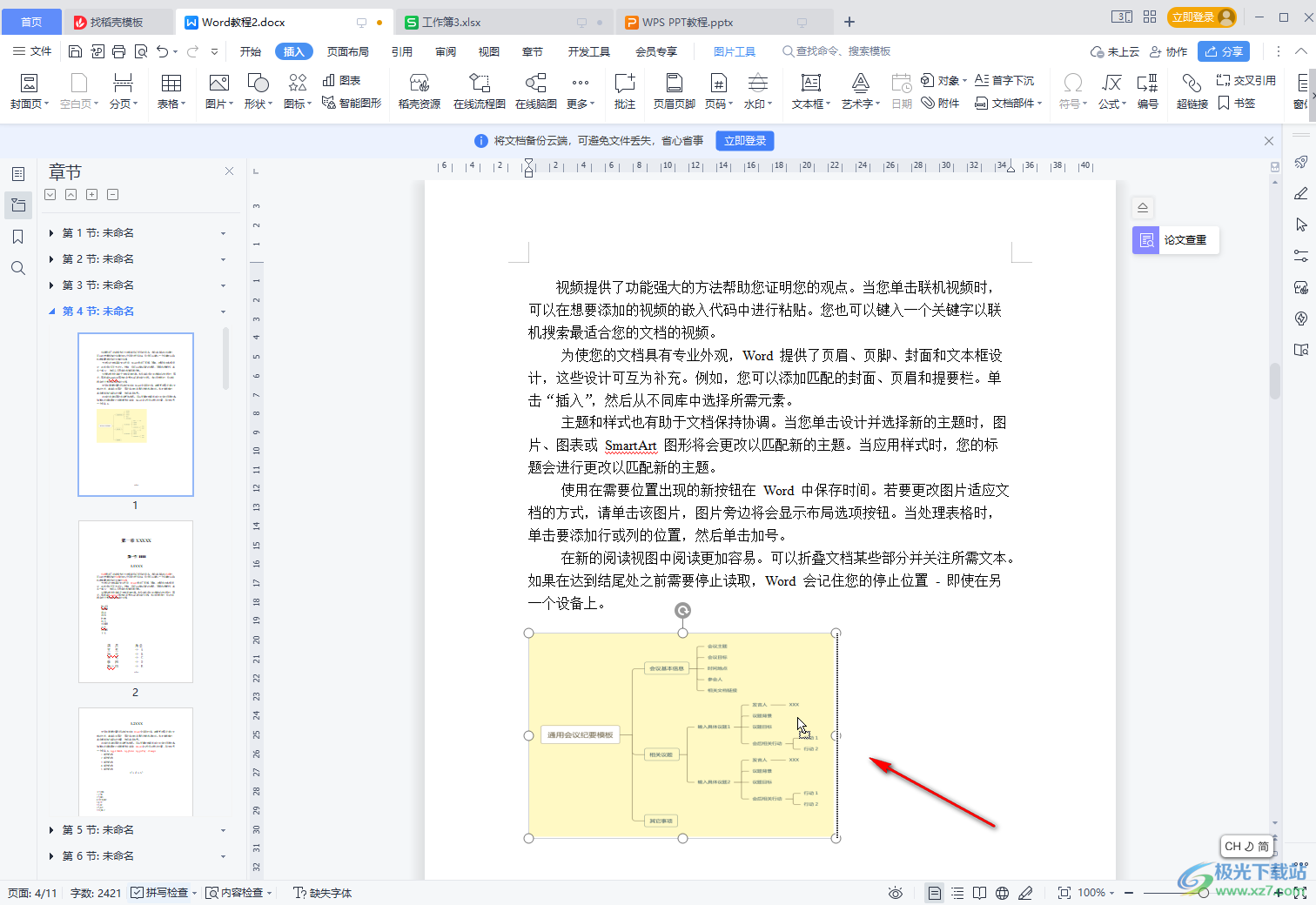
第三步:點擊選中圖片后,點擊自動出現的浮動工具欄中如圖所示的布局選項圖標,在展開的選項中可以看到當前是“嵌入型”的,我們點擊選擇一個文字環繞方式,比如我們這里選擇上下型圖標,或者在“圖片工具”下點擊“環繞”后選擇一個文字環繞方式就可以了;
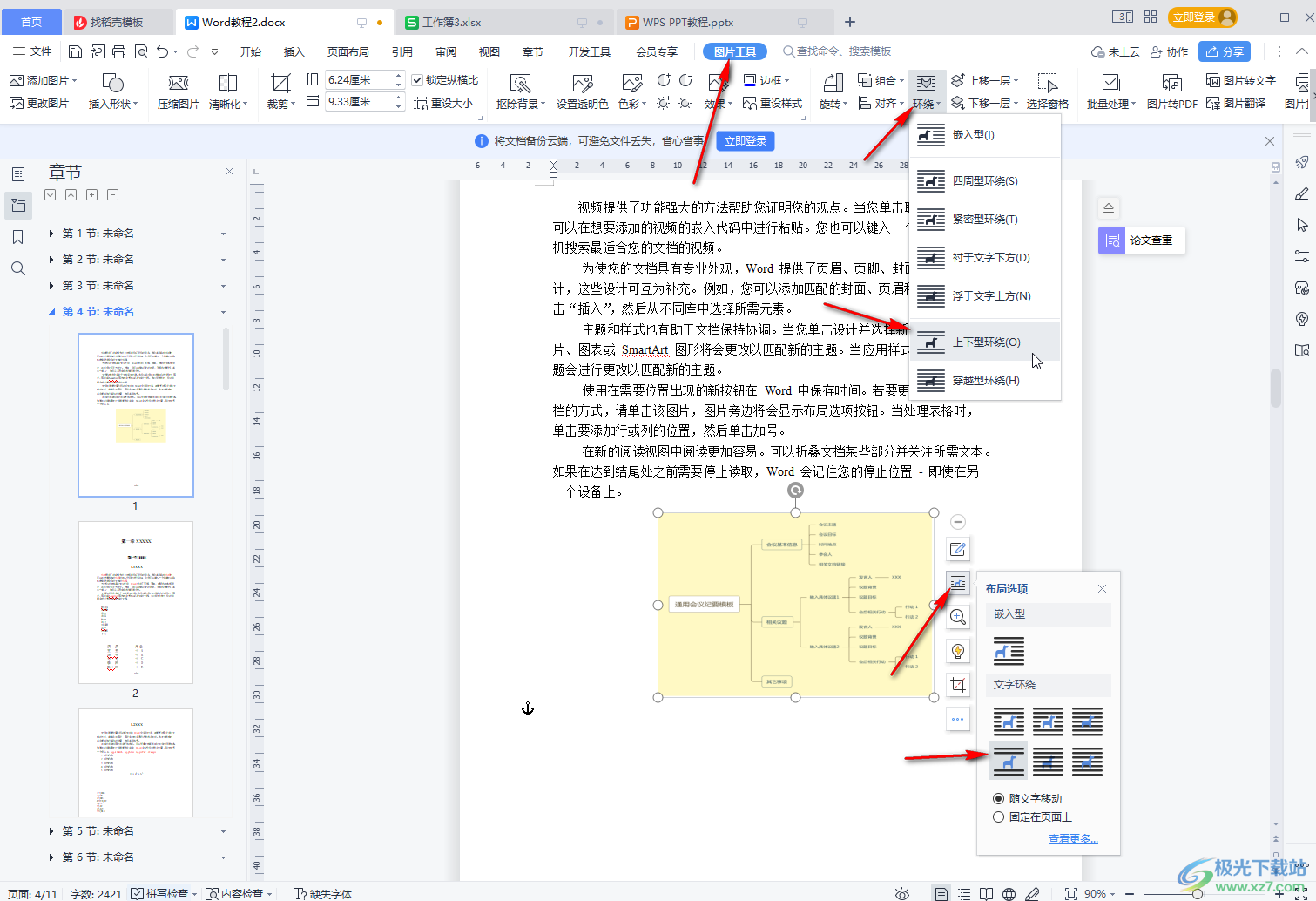
第四步:也可以右鍵點擊圖片后選擇“其他布局選項”;
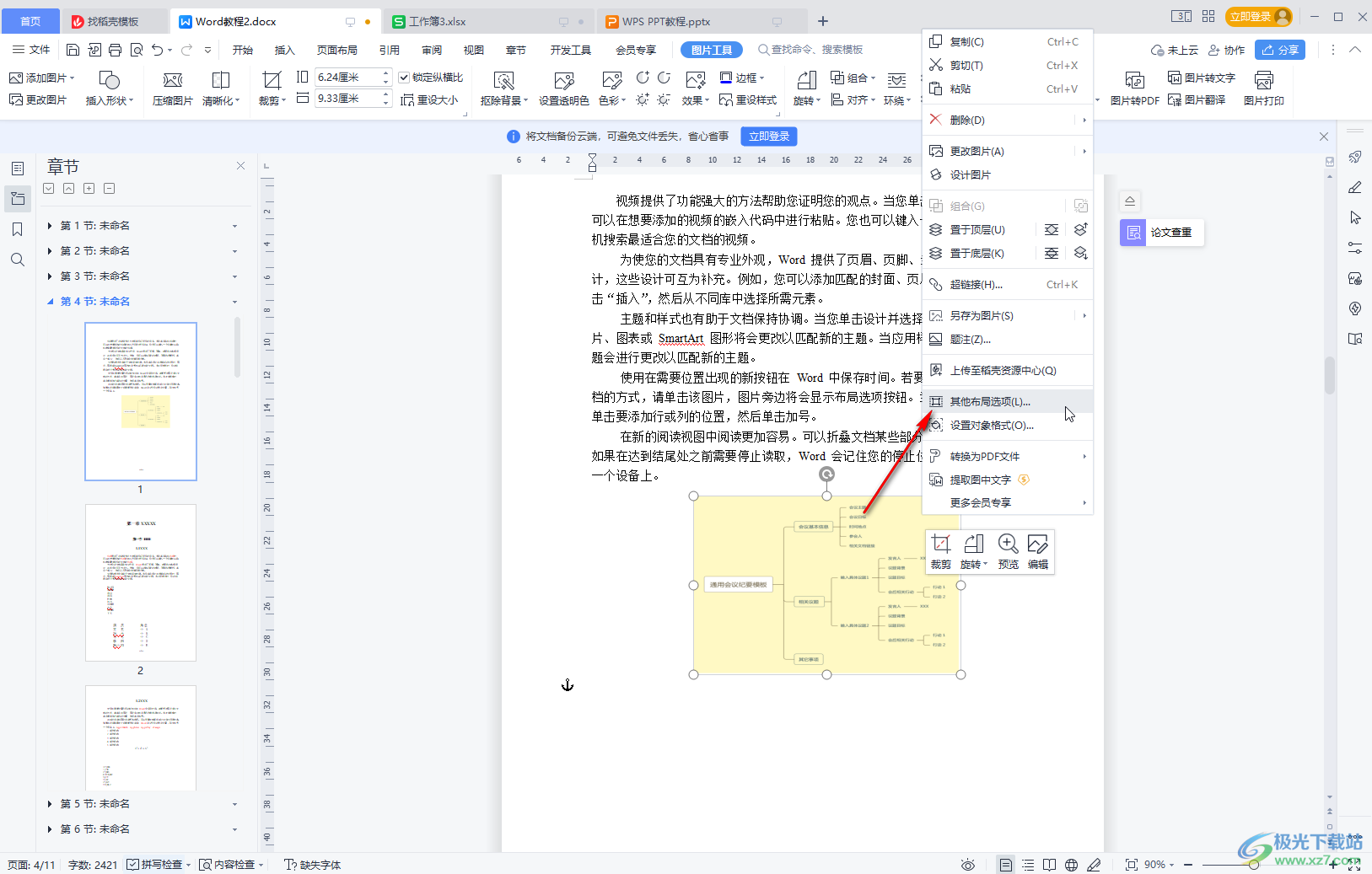
第五步:在打開的窗口中切換到“文字環繞”欄,點擊選擇一個環繞方式并確定就可以了。
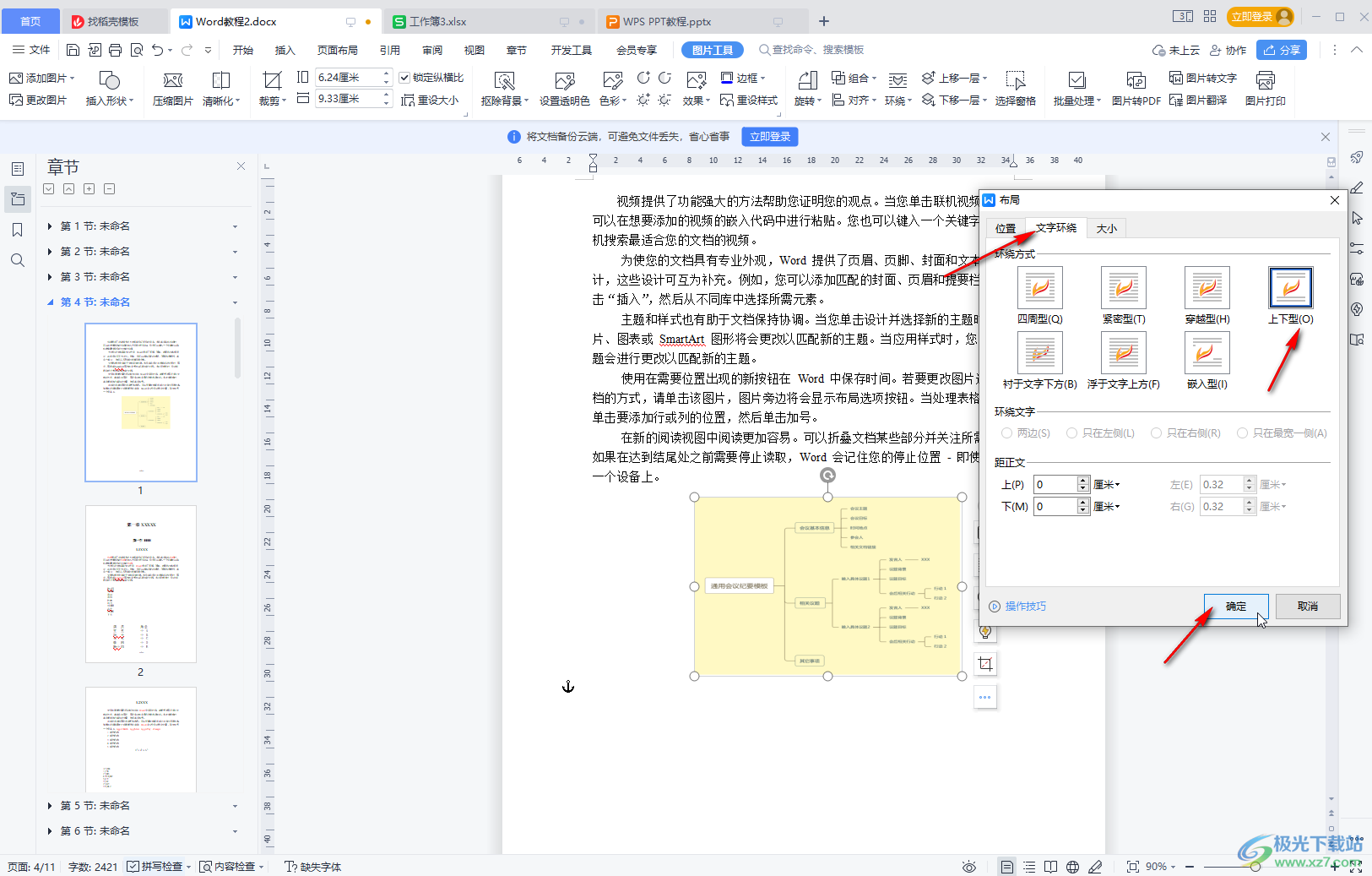
以上就是電腦版WPS文檔中讓圖片看隨意移動的方法教程的全部內容了。設置圖片的環繞方式后,就可以設置居中對齊等效果了。如果有需要我們還可以點擊進入選項窗口后設置默認圖片插入和粘貼時的文字環繞方式。

大小:240.07 MB版本:v12.1.0.18608環境:WinAll, WinXP, Win7, Win10
- 進入下載
相關下載
熱門閱覽
- 1百度網盤分享密碼暴力破解方法,怎么破解百度網盤加密鏈接
- 2keyshot6破解安裝步驟-keyshot6破解安裝教程
- 3apktool手機版使用教程-apktool使用方法
- 4mac版steam怎么設置中文 steam mac版設置中文教程
- 5抖音推薦怎么設置頁面?抖音推薦界面重新設置教程
- 6電腦怎么開啟VT 如何開啟VT的詳細教程!
- 7掌上英雄聯盟怎么注銷賬號?掌上英雄聯盟怎么退出登錄
- 8rar文件怎么打開?如何打開rar格式文件
- 9掌上wegame怎么查別人戰績?掌上wegame怎么看別人英雄聯盟戰績
- 10qq郵箱格式怎么寫?qq郵箱格式是什么樣的以及注冊英文郵箱的方法
- 11怎么安裝會聲會影x7?會聲會影x7安裝教程
- 12Word文檔中輕松實現兩行對齊?word文檔兩行文字怎么對齊?
網友評論